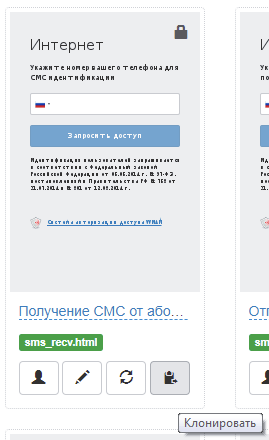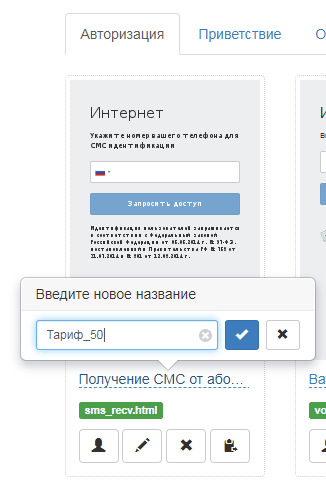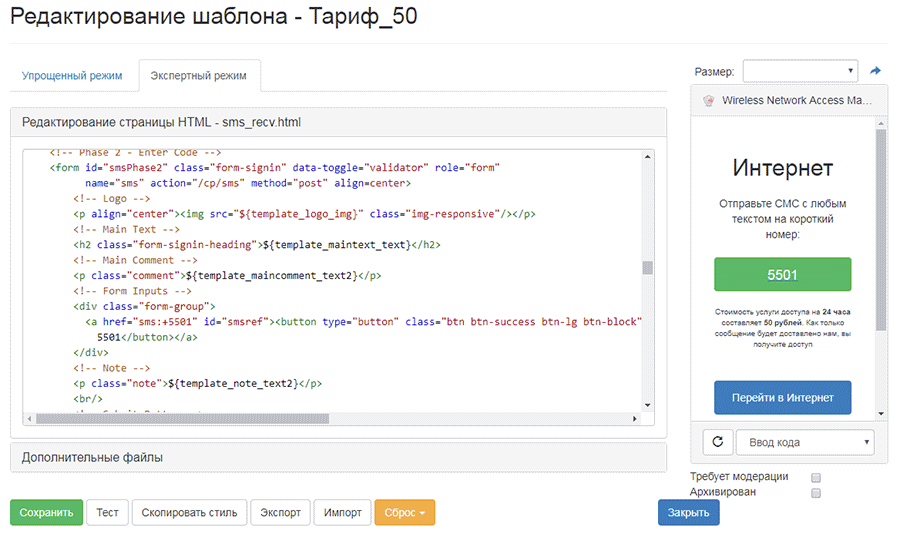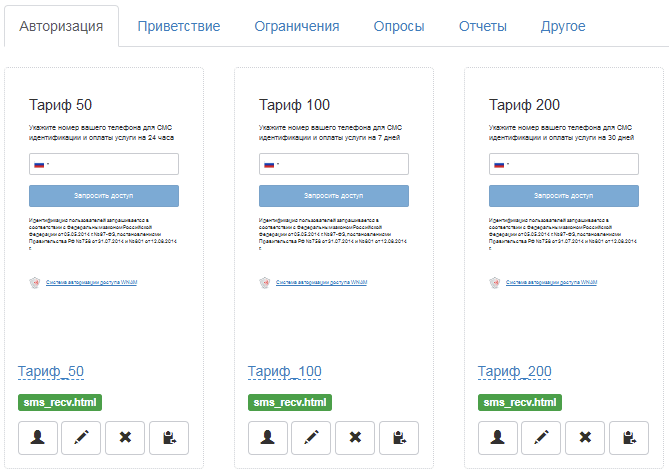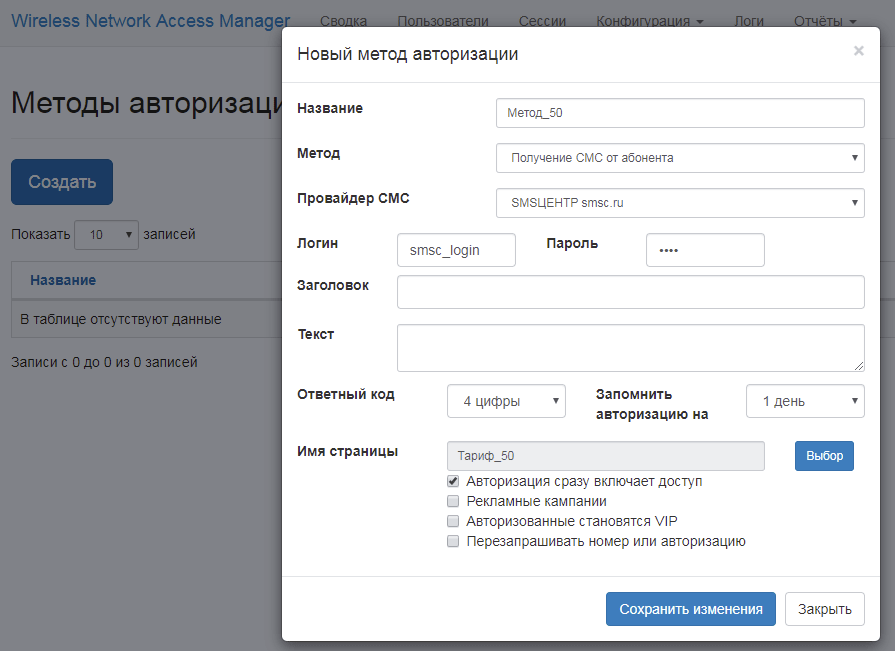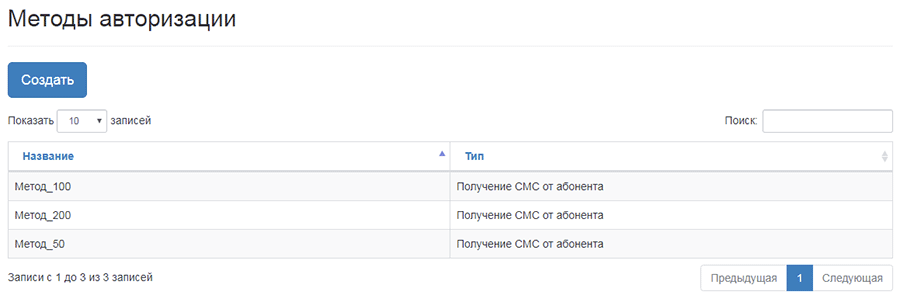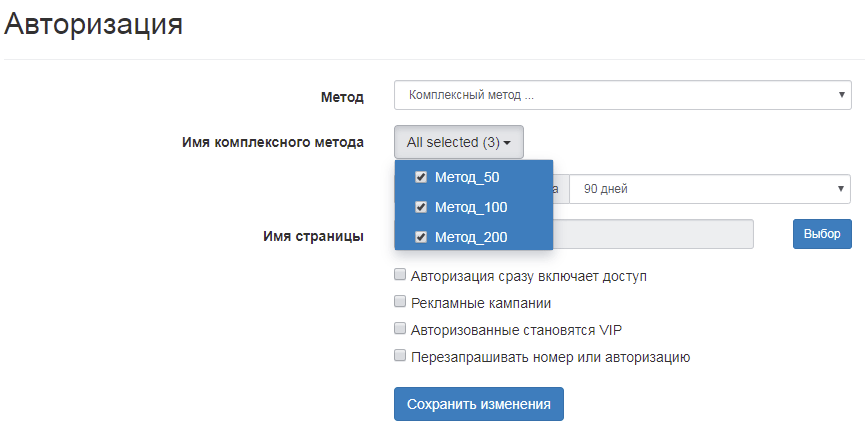Начиная с версии 1.5.2220 WNAM поддерживает функцию авторизации абонента одновременно несколько способов авторизации в Wi-Fi. Выбор способа авторизации предоставляется абоненту. Такой способ авторизации может потребоваться для, например, организации платного доступа или для работы иностранцев, когда выключен СМС-роуминг. Для настройки возможности выбора абонентом одного из методов авторизации в WNAM необходимо выполнить следующие действия:
- Произвести вёрстку нескольких страниц авторизации, основанных на шаблонах страниц требуемых типов (sms, sms_recv, call, voucher и т.п.).
- Создать и настроить несколько методов авторизации в соответствии с правилами (методы авторизации).
- Произвести вёрстку "разводящей страницы" выбора метода.
- Настроить "комплексный метод" в общих настройках авторизации, или специфичного метода авторизации для заданной площадки.
В качестве примера описан механизм создания системы платного доступа к Wi-Fi, основанного на отправке СМС абонентом на платный короткий номер. Размер оплаты (и соответственно длительность предоставления доступа) зависит от номера, на который будет отправлена СМС.
Метод идентификации, основанный на приёме СМС от абонента описан в разделе "Получение СМС-сообщения" (здесь). Описанная в данном разделе технология выбора различных методов идентификации позволяет одновременно использовать, например, идентификацию по входящему СМС, по исходящему СМС, по звонку и по ваучеру.
1. Подготовка Шаблонов страниц по числу тарифных планов
В настройках "Конфигурация" → "Гостевая конфигурация" → "Конструктор страниц" необходимо создать клон страницы типа "Получение СМС от абонента (по умолчанию)":
Созданную копию стандартного шаблона необходимо переименовать. Для этого следует поставить курсор в имеющееся название шаблона и нажать правую кнопку мыши, после чего ввести новое наименование и сохранить изменения (в примере страница переименована на "Тариф_50"):
После изменения имени шаблона его следует отредактировать. Для этого необходимо нажать правой кнопкой мыши на кнопку "Редактировать" (значок карандаша) на клоне страницы. Конструктор позволяет задать логотип, цвет фона, текстовое наполнение (обратите внимание на стоимость и длительность услуги), а также изменить номер телефона входящего сообщения ("короткий платный номер"):
Необходимо обязательно скопировать в отдельный файл и сохранить идентификатор страницы (в адресной строке браузера), ссылка в конструкторе будет иметь вид:
http://localhost/wnam/pageconstructor_edit?containerId=5d62c583ef0c1f2a44450c5c&sessionId=1566754234396&owner=
При этом сам идентификатор страницы (containerId) будет иметь вид: 5d62c583ef0c1f2a44450c5c.
Далее следует сохранить страницу и создать на её основе два других клона со следующими наименованиями, идентификаторами и номерами:
Тариф_100 5d62c84eef0c1f2a44450c60 номер 5502
Тариф_200 5d62c8b1ef0c1f2a44450c62 номер 5503
После произведенных действий будет создано три страницы авторизации типа "Получение СМС от абонента" (sms_recv), различающиеся текстом и номером телефона для отправки СМС-сообщений.
2. Создание методов авторизации
В разделе "Конфигурация" → "Гостевая конфигурация" → "Методы авторизации" необходимо создать три схожих метода, привязав к каждому из них соответствующую страницу, и указав параметры:
- Название;
- Метод - Получение СМС от абонента;
- Провайдер - smsc.ru (можно использовать любого другого провайдера).
- Логин и пароль - данные от СМС шлюза;
- Длительность авторизации - соответствует тарифному плану (1 день).
- Имя страницы - выбрать в открывшемся окне ранее созданную в конструкторе страницу нужного типа и имени.
- Установить флажок "Авторизация сразу включает доступ", что позволяет после проведения авторизации предоставить абоненту сразу доступ в Интернет, минуя стадию "приветствия" с рекламой и кнопкой входа.
Поля "Заголовок", "Текст" и "Ответный код" не используются.
Таким же способом необходимо создать два других метода, указав требуемые параметры.
3. Формирование "разводящей" страницы
Для этого в разделе "Конфигурация" → "Гостевая конфигурация" → "Конструкторе страниц" следует перейти во вкладку "Другое" и создать пустую страницу путем клонирования страницы по умолчанию типа other.html с именем "Другое (по умолчанию)" или именем "Other (default)". Созданной странице присвоим наименование "Разводящая". Далее необходимо открыть страницу в формате редактирования (нажать на кнопку "Редактировать"). Редактирование данной страницы доступно только в экспертном режиме (HTML-режим).
Страницу необходимо подготовить самостоятельно, например взяв за основу страницу типа "СМС", и убрать из неё 2ю и 3ю фазы. В странице должны присутствовать кнопки-ссылки с кодом следующего вида:
<div class="form-group">
<input type="button" value="Тариф 50 рублей на 24 часа" class="btn btn-primary" onclick="go('5d62c583ef0c1f2a44450c5c');">
</div><div class="form-group">
<input type="button" value="Тариф 100 рублей на 7 дней" class="btn btn-primary" onclick="go('5d62c84eef0c1f2a44450c60');">
</div><div class="form-group">
<input type="button" value="Тариф 200 рублей на 30 дней" class="btn btn-primary" onclick="go('5d62c8b1ef0c1f2a44450c62');">
</div>
В секции javascript необходимо добавить функцию:
function go(ref) {
document.location.href='/cp/complex/'+ref;
return false;
}В параметрах вызова функции go() необходимо в кавычках указать идентификатор последующей, ранее подготовленной страницы, соответствующей выбранному методу.
Шаблон страницы доступен для импорта по ссылке: Разводящая.zip.
4. Настройка комплексного метода авторизации
В разделе "Конфигурация" → "Гостевая конфигурация" → "Авторизация" необходимо настроить способ авторизации для Wi-Fi по "комплексному методу" с разводящей страницей на индивидуальные методы. Для этого в разделе "Метод" необходимо выбрать "Комплексный метод", а затем установить флажки напротив каждого из доступных методов:
В разделе "Имя страницы" выберите страницу с именем "Разводящая". Длительность действия авторизации, и функцию "Авторизация включает доступ" настраивать не требуется, так как применяться будут настройки из выбранного абонентом конкретного метода.
5. Проверка работоспособности комплексного метода авторизации
Проверка работы сервиса авторизации заключается в подключении к сети Wi-Fi ранее не идентифицированного в системе абонента. При подключении к сети Wi-Fi абоненту будет предложено выбрать метод (один из трех тарифов), далее предложено ввести свой номер телефона, далее отправить СМС-сообщение на номер (5501, 5502 или 5503) в зависимости от выбранного метода.
При получении системой WNAM СМС-сообщения от абонента через API провайдера (в данном случае - smsc.ru) произойдет авторизация абонента на соответствующий срок. В течение действия авторизации доступ (каждая последующая сессия) будет предоставляться с показом рекламной (приветственной) страницы или без нее, а по истечении заданного времени авторизация сбросится и абоненту будет предложено пройти её вновь.